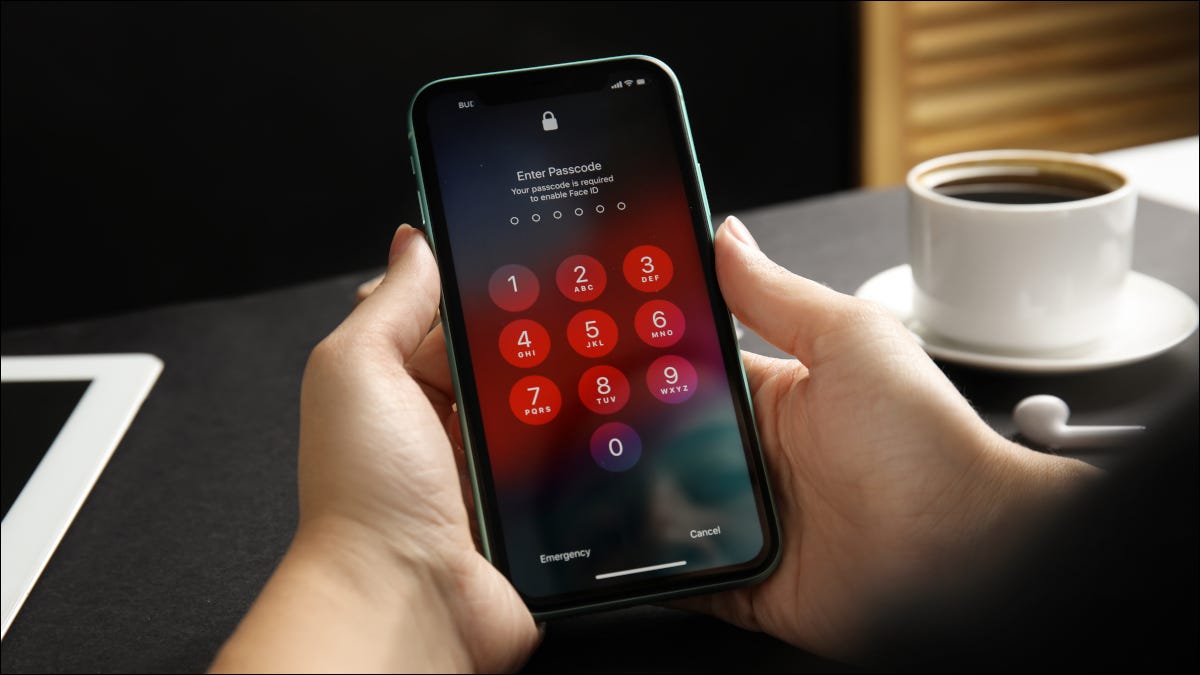 Nouvelle Afrique/Shutterstock.com
Nouvelle Afrique/Shutterstock.comPensez quelqu'un a trouvé le mot de passe de votre iPhone ? Si c'est le cas, envisagez de changer votre mot de passe pour quelque chose de différent et plus fort. Nous allons vous montrer comment faire exactement cela sur votre téléphone.
Dans ce guide, nous supposons que vous connaissez votre code d'accès actuel et que vous souhaitez le remplacer par autre chose. Si vous avez oublié votre mot de passe, consultez notre autre guide sur ce sujet.
CONNEXE : Que faire si vous oubliez votre iPhone ou votre iPad Mot de passe
Modifier le mot de passe de l'iPhone
Pour commencer le processus de mise à jour du mot de passe, lancez Paramètres sur votre iPhone .
Dans Paramètres, sélectionnez “Touch ID & Code d'accès” ou “Face ID & Code d'accès” (selon votre modèle d'iPhone).

Entrez le code d'accès actuel de votre iPhone pour continuer.

Faites défiler la page qui s'ouvre et appuyez sur “Modifier le mot de passe.& #8221 ;

Sur la page “Modifier le code d'accès” page, entrez votre mot de passe actuel.

Lorsque le message “Entrez votre nouveau code d'accès” message s'affiche, saisissez le nouveau mot de passe que vous souhaitez utiliser. Si vous souhaitez utiliser un autre type de code secret, appuyez sur “Options de code secret”.

Si vous avez choisi “Options de code secret,” sélectionnez l'un des trois types :
- Code alphanumérique personnalisé : choisissez cette option pour définir un code secret contenant à la fois des lettres et des chiffres.
- Code numérique personnalisé : sélectionnez cette option pour définir un code secret qui ne contient que des chiffres. Les lettres ne sont pas autorisées.
- Code numérique à 4 chiffres : cette option vous permet de configurer un code d'accès numérique à quatre chiffres.
< img src="/wp-content/uploads/e9e21c93ce03de6cbe94c2f401e6d8a7.gif" />
Sur la page “Vérifiez votre nouveau mot de passe” page, entrez à nouveau votre nouveau mot de passe.

Et c'est tout. Votre mot de passe a été modifié avec succès sur votre iPhone. Vous utiliserez désormais ce nouveau code chaque fois que vous voudrez déverrouiller votre iPhone. Profitez-en !
Pendant que vous y êtes, vous souhaiterez peut-être personnaliser le moment où votre iPhone se verrouille automatiquement ou demander à votre iPhone d'effacer toutes vos données après plusieurs tentatives infructueuses de mot de passe. Consultez nos guides pour savoir comment utiliser ces fonctionnalités.
CONNEXE : Comment effacer votre appareil iOS après trop de tentatives de code infructueuses
LIRE LA SUITE- › Devriez-vous augmenter la puissance de transmission de votre routeur Wi-Fi ?
- › Un aimant peut-il vraiment endommager mon téléphone ou mon ordinateur ?
- › Test de la tablette Amazon Fire 7 (2022) : faible mais bon marché
- › 10 nouvelles fonctionnalités de Windows 11 que vous devriez utiliser
- › 10 fonctionnalités YouTube que vous devriez utiliser
- &rsaquo ; Pourquoi voulez-vous un Wi-Fi maillé, même si vous n'avez besoin que d'un seul routeur